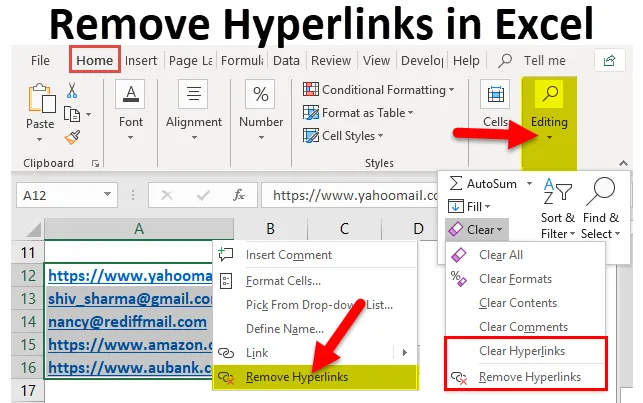
Usuń hiperłącza w programie Excel (spis treści)
- Usuń hiperłącza w programie Excel
- Jak usunąć hiperłącza w programie Excel?
Usuń hiperłącza w programie Excel
Zauważyliśmy, że po wprowadzeniu adresu URL lub identyfikatora e-mail w programie Excel i naciśnięciu klawisza Enter automatycznie tworzy hiperłącze. Lub za każdym razem, gdy kopiujemy i wklejamy dane z dowolnej witryny lub strony internetowej, często zawiera wiele hiperłączy. Kiedy wybieramy komórkę, która ma zawierać hiperłącze, zostaje ono automatycznie uruchomione i otwiera link w nowym oknie przeglądarki.
Jest to czasami bardzo denerwujące. W takich przypadkach musimy usunąć te hiperłącza z arkusza roboczego.
Chociaż podczas kopiowania danych ze strony internetowej do arkusza programu Excel możemy usunąć hiperłącza za pomocą polecenia Wklej wartości, ale w tym przypadku utracimy formatowanie strony internetowej, które może być dla nas przydatne.
Jak usunąć hiperłącza w programie Excel?
Ten link do usuwania jest bardzo prosty i łatwy w użyciu. Zobaczmy teraz, jak usunąć hiperłącza w programie Excel za pomocą kilku przykładów.
Możesz pobrać ten szablon Usuń hiperłącza Excel tutaj - Usuń szablon hiperłącza ExcelPrzykład # 1 - Usuń hiperłącza za pomocą skrótu myszy
Załóżmy, że podaliśmy kilka identyfikatorów e-mail i adresów URL: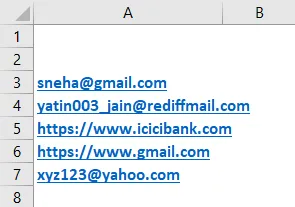
Wykonamy poniższe kroki, aby usunąć te hiperłącza:
- Wybierz komórkę lub wszystkie komórki zawierające hiperłącza i kliknij prawym przyciskiem myszy kursor. Otworzy się lista rozwijana, jak pokazano na poniższym zrzucie ekranu. Kliknij Usuń hiperłącza.
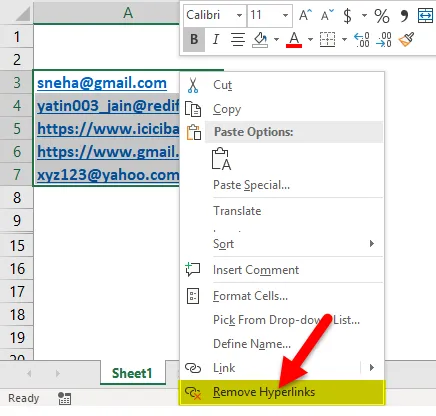
- Usunie wszystkie hiperłącza za jednym razem.
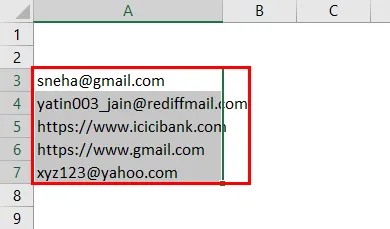
Przykład 2 - Usuń hiperłącza za pomocą wstążki
Podaliśmy adresy e-mail i adresy URL.
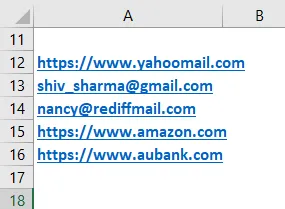
- Wybierz komórki zawierające hiperłącza lub naciśnij CTRL + A, aby wybrać cały arkusz.
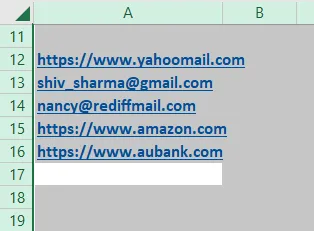
- Przejdź do zakładki HOME i kliknij opcję Wyczyść w sekcji Edycja. Zostanie otwarta lista rozwijana, jak pokazano na zrzucie ekranu.
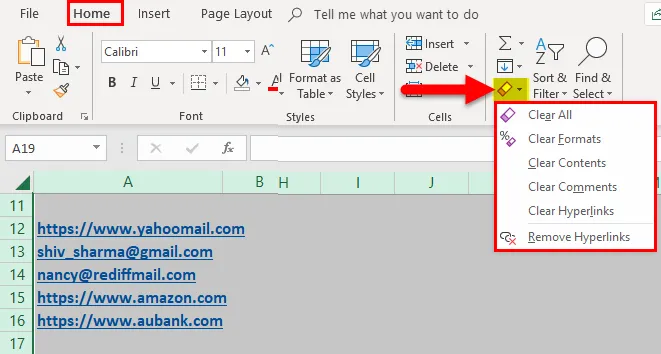
- Jak widzimy, na rozwijanej liście dostępne są dwie opcje:
- Wyczyść hiperłącza.
- Usuń hiperłącza
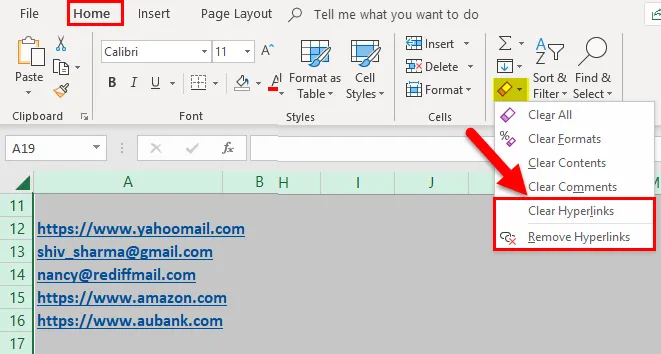
- Jeśli klikniemy „Wyczyść hiperłącza”, wówczas na ekranie w lewym górnym rogu pojawi się różowa ikona gumki, jak pokazano na poniższym zrzucie ekranu.
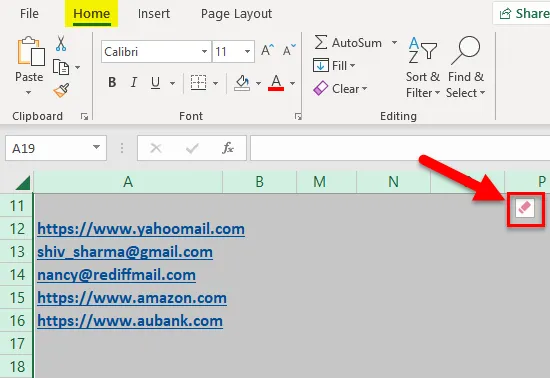
- Po kliknięciu tej różowej ikony pojawi się monit o dwie opcje:
- Wyczyść tylko hiperłącza.
- Wyczyść hiperłącza i formaty.
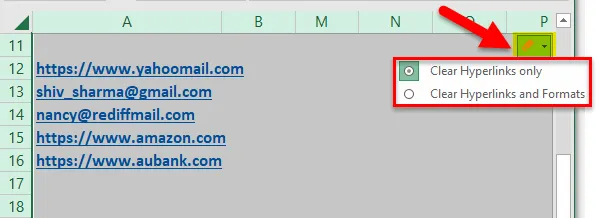 •
•
- Wybierz opcję zgodnie z wymaganiami. Tutaj wybrałem Wyczyść hiperłącza i formaty.
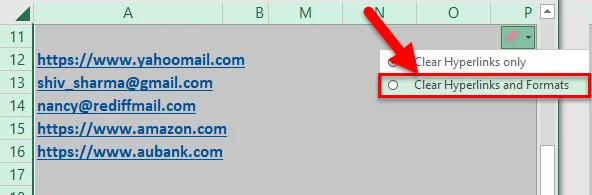
- Klikając Wyczyść hiperłącza i formatuje, usuwa hiperłącza, jak pokazano na poniższym zrzucie ekranu.
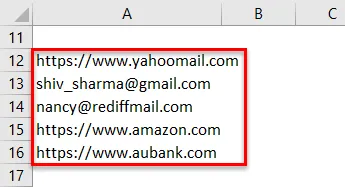
- Jeśli klikniemy „Usuń hiperłącza”, jak pokazano na poniższym zrzucie ekranu, spowoduje to bezpośrednie usunięcie wszystkich hiperłączy istniejących w arkuszu programu Excel.
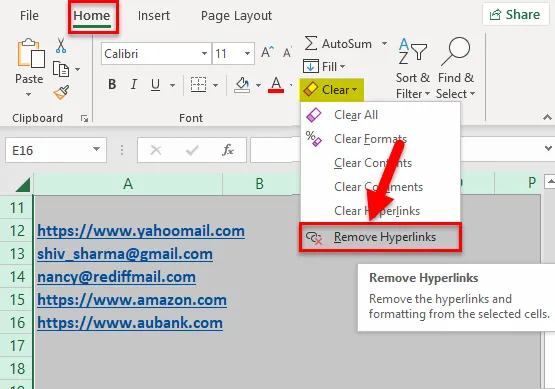
- Kliknięcie przycisku Usuń hiperłącza powoduje usunięcie wszystkich łączy, jak pokazano na poniższych zrzutach ekranu.
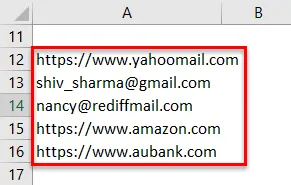
Przykład # 3 - Usuń hiperłącza przez ustawienie Excela
Ilekroć wprowadzamy dowolny adres URL / identyfikator e-mail w programie Excel, automatycznie konwertuje to na hiperłącza ze względu na istniejące wcześniej ustawienie. Możemy zmienić to ustawienie, wykonując następujące czynności:
- Przejdź do zakładki PLIK i kliknij przycisk Opcje w lewym okienku. Otworzy się okno dialogowe Opcje programu Excel.
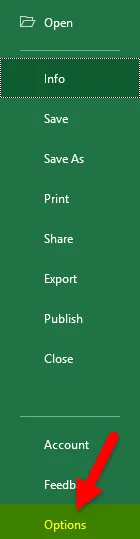
- Kliknij opcję Sprawdzanie w lewym okienku.
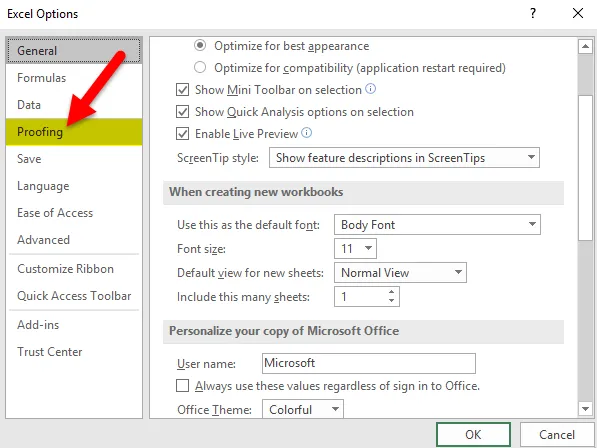
- Pokaże ci kilka opcji po prawej stronie. Kliknij przycisk Opcje autokorekty.
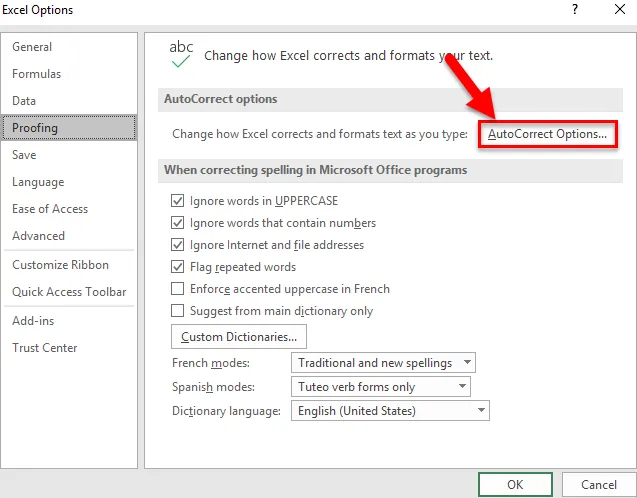
- Otworzy się okno dialogowe, jak pokazano na poniższym zrzucie ekranu.
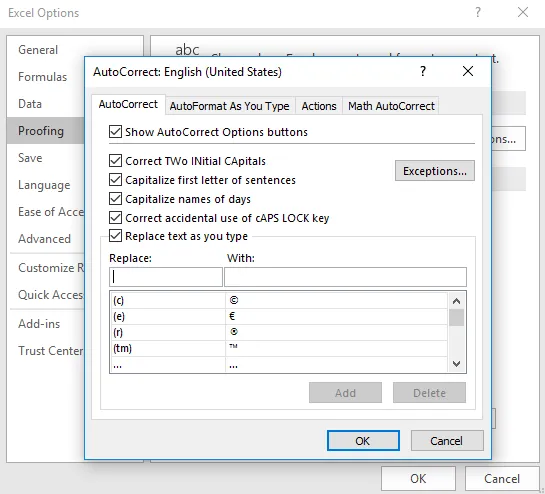
- Kliknij kartę „Autoformatowanie podczas pisania”. Pokażą ci niektóre opcje, jak pokazano poniżej:
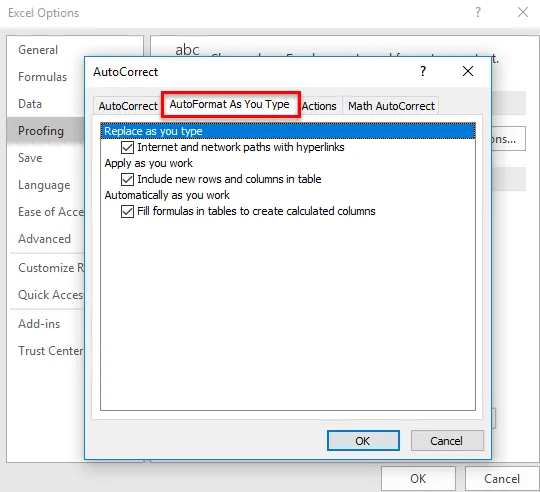
- Odznacz opcję „Ścieżki internetowe i sieciowe za pomocą hiperłączy” i kliknij OK.
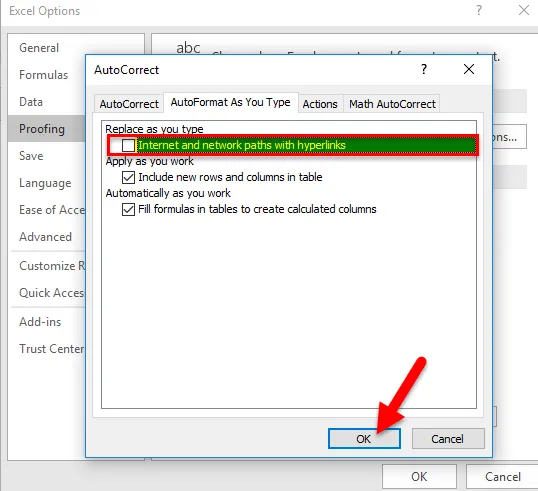
- Wyjdź z okna dialogowego Opcje programu Excel, klikając przycisk OK.
- Teraz, jeśli wpiszesz adres URL lub identyfikator e-maila w arkuszu programu Excel, nie będzie on traktowany jako hiperłącze.
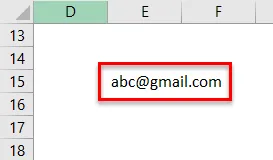
Rzeczy do zapamiętania
- Jak w powyższym artykule, omawialiśmy trzy opcje usuwania hiperłączy w programie Excel, dlatego powinniśmy pomyśleć przed wybraniem tej opcji.
- Czy chcemy usunąć formatowanie również za pomocą hiperłączy, czy tylko hiperłączy?
- Najłatwiejszą opcją jest skrót myszy. Oszczędza dużo czasu i wysiłku.
Polecane artykuły
To był przewodnik do usuwania hiperłączy w programie Excel. Tutaj omawiamy jego zastosowania i sposób użycia Usuń hiperłącza w programie Excel za pomocą przykładów programu Excel i szablonów programu Excel do pobrania. Możesz również spojrzeć na te przydatne funkcje w programie Excel.
- Przewodnik po funkcjach MID w Excelu
- Jak korzystać z funkcji ŁĄCZENIE w programie Excel?
- WŁAŚCIWA funkcja w MS Excel
- Funkcja TANH w programie Excel - powinieneś wiedzieć